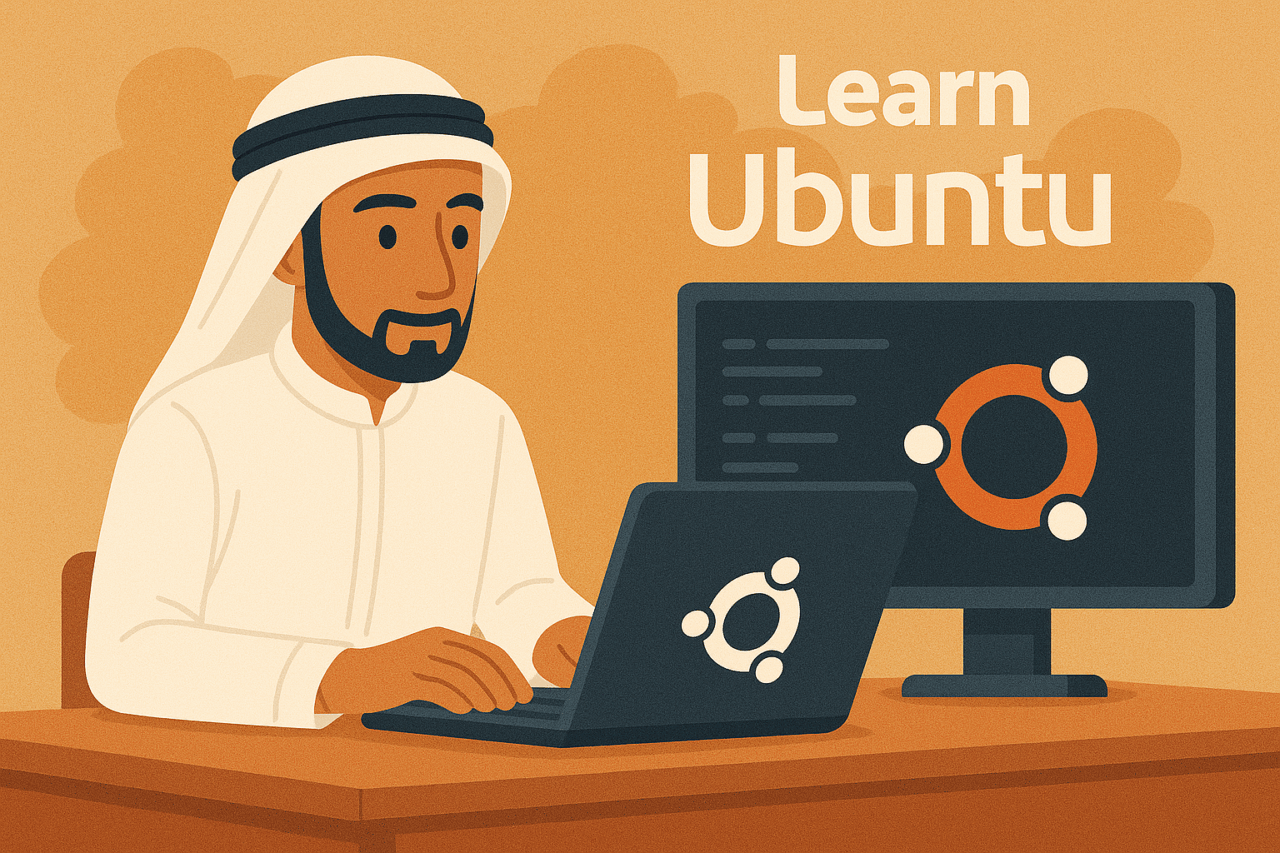- 1 1. مقدمة
- 2 2. كيفية التحقق من استخدام القرص الكلي (أمر df)
- 3 3. كيفية التحقق من استخدام دليل أو ملف معين (أمر du)
- 4 4. كيفية التحقق بصريًا باستخدام واجهة المستخدم الرسومية (Disk Usage Analyzer)
- 5 5. حلول عملية عند نقص المساحة
- 6 6. أسئلة متكررة (FAQ)
- 6.1 س1: ما الفرق بين أمر df وأمر du؟
- 6.2 س2: إذا زاد استخدام القرص فجأة، كيف يمكنني تحديد السبب؟
- 6.3 س3: لماذا لا يتم تحرير المساحة من الملفات التي يفترض أنني حذفتها؟
- 6.4 س4: كيف يمكنني معرفة أي دليل يستهلك المساحة بسرعة؟
- 6.5 س5: كيف يمكنني مراقبة استخدام القرص بانتظام؟
- 6.6 س6: كيف يمكنني منع ملفات السجل من أن تصبح كبيرة جدًا في أوبونتو؟
- 6.7 س7: كيف يمكنني منع نقص المساحة مسبقًا؟
- 7 7. الخلاصة
1. مقدمة
يُستخدم أوبونتو على نطاق واسع للاستخدام الشخصي وتشغيل الخوادم نظرًا لخفته واستقراره. ومع ذلك، من المحتم أن تبدأ مساحة القرص في النفاد تدريجيًا مع الاستخدام المستمر. يمكن أن يؤدي نقص المساحة إلى مشكلات مثل تدهور أداء النظام وفشل تثبيت البرامج الجديدة.
ستشرح هذه المقالة بالتفصيل كيفية التحقق من مساحة القرص وإدارتها بشكل صحيح في أوبونتو. سنغطي بشكل خاص استخدام أدوات واجهة سطر الأوامر (CLI) مثل أمر df وأمر du، بالإضافة إلى أداة واجهة المستخدم الرسومية (GUI) “محلل استخدام القرص” التي تتيح لك التحقق من المساحة بصريًا. سنقدم الإجراءات مع أمثلة ملموسة لسهولة فهم المبتدئين، لذا تفضل بالقراءة بثقة.
2. كيفية التحقق من استخدام القرص الكلي (أمر df)
للتحقق من استخدام القرص الكلي في أوبونتو، استخدم الأمر df. هذه الأداة مفيدة لعرض استخدام القرص والمساحة الحرة لكل نظام ملفات في قائمة. هنا، سنشرح بالتفصيل من الاستخدام الأساسي إلى الأمثلة المتقدمة.
ما هو أمر df؟
df هو اختصار لـ “disk free” (قرص حر)، وهو أمر يستخدم للتحقق من استخدام القرص والمساحة الحرة في أنظمة التشغيل الشبيهة بلينكس ويونكس. إنه بسيط وسريع التنفيذ، مما يتيح لك فهم حالة قرص النظام على الفور.
الاستخدام الأساسي
فيما يلي الاستخدام الأكثر شيوعًا لأمر df:
df -h- خيار
-h
يُخرج البيانات بتنسيق سهل القراءة البشري (مع الوحدات). على سبيل المثال، بدلاً من عرض الحجم بتنسيق مثل “1024000”، يعرضه بتنسيق مثل “1G” أو “500M”.
مثال على الإخراج
Filesystem Size Used Avail Use% Mounted on
/dev/sda1 50G 20G 30G 40% /
tmpfs 500M 0 500M 0% /dev/shmشرح محتويات الإخراج
- Filesystem: نوع نظام الملفات المستخدم (مثال: ext4، tmpfs، إلخ).
- Size: الحجم الكلي لنظام الملفات.
- Used: المساحة المستخدمة.
- Avail: المساحة المتاحة.
- Use%: نسبة الاستخدام (بالنسبة المئوية).
- Mounted on: نقطة تحميل نظام الملفات.
أمثلة متقدمة
عرض نظام ملفات معين فقط
باستخدام الخيار -T، يمكنك عرض نوع نظام الملفات. بالإضافة إلى ذلك، يمكنك التحقق من نوع معين فقط.
df -T ext4سيؤدي هذا الأمر إلى عرض المعلومات المتعلقة بأنظمة الملفات من نوع ext4 فقط.
التحقق من نظام ملفات محدد
إذا كنت ترغب في معرفة معلومات نقطة تحميل معينة فقط (مثال: /home)، حددها على النحو التالي:
df -h /homeسيؤدي ذلك إلى عرض مساحة القرص والمساحة الحرة المخصصة لدليل /home.
نصائح استكشاف الأخطاء وإصلاحها
- إذا امتلأ القرص
عندما تنفد المساحة، يمكنك استخدام أمرdfلتحديد نظام الملفات الذي وصل استخدامه إلى 100%. بعد ذلك، اتخذ إجراءات مثل حذف الملفات غير الضرورية. - إذا لم يتم تحديث نتائج أمر
df
إذا لم يتم عكس المساحة الحرة بعد حذف الملفات، فقد يكون هناك عملية تستخدم الملفات المحذوفة. في هذه الحالة، استخدم أمرlsofلتحديد العملية والتعامل معها بشكل مناسب.
lsof | grep deletedملخص
أمر df هو أداة مفيدة تتيح لك التحقق بسهولة من استخدام القرص الكلي في أوبونتو. على وجه الخصوص، يتيح لك خيار -h الحصول على المعلومات بتنسيق سهل القراءة، مما يجعله سهل الاستخدام للمبتدئين. من خلال الاستفادة من الأساسيات والتطبيقات المتقدمة الموضحة في هذا القسم، ستصبح إدارة قرص النظام أكثر كفاءة.
3. كيفية التحقق من استخدام دليل أو ملف معين (أمر du)
لا يكفي مجرد فهم استخدام القرص الكلي لتحديد أي الدلائل أو الملفات تستهلك المساحة. في هذه الحالة، يمكن استخدام أمر du للتحقق بالتفصيل من استخدام كل دليل أو ملف معين. هنا، سنشرح من الأساسيات إلى التطبيقات المتقدمة لأمر du.
ما هو أمر du؟
du هو اختصار لـ “disk usage” (استخدام القرص)، وهو أمر يعرض استخدام القرص لدليل أو ملف محدد. إنه مفيد جدًا عند تحديد سبب نقص مساحة القرص.
الاستخدام الأساسي
فيما يلي مثال بسيط لاستخدام أمر du:
du -sh /path/to/directory- خيار
-s
يعرض إجمالي استخدام الدليل فقط. - خيار
-h
يجعل الإخراج بتنسيق سهل القراءة البشري (وحدات KB، MB، GB).
مثال على الإخراج
5.2G /home/user/Documentsتوضح هذه النتيجة أن دليل /home/user/Documents يستخدم 5.2 جيجابايت من المساحة.
التحقق من الاستخدام المفصل
عرض استخدام كل دليل فرعي داخل الدليل
باستخدام الأمر التالي، يمكنك التحقق من استخدام كل دليل فرعي داخل الدليل المحدد.
du -h /path/to/directory/*مثال
1.5G /path/to/directory/subdir1
3.2G /path/to/directory/directory/subdir2
500M /path/to/directory/subdir3يتيح لك هذا معرفة أي دليل فرعي يستخدم أكبر قدر من المساحة بنظرة واحدة.
أمثلة متقدمة
العرض مرتبًا حسب الحجم
إذا كنت ترغب في ترتيب الملفات والدلائل الفرعية داخل الدليل حسب الحجم، ادمجها مع أمر sort على النحو التالي:
du -ah /path/to/directory | sort -rh | head -n 10- خيار
-a
يعرض استخدام كل من الملفات والدلائل. sort -rh
يرتب حسب الحجم (تنازليًا).head -n 10
يعرض أول 10 عناصر.
مثال
2.5G /path/to/directory/largefile1.iso
1.2G /path/to/directory/subdir1
800M /path/to/directory/largefile2.zipالبحث عن ملفات مطابقة لشروط معينة
إذا كنت ترغب في التحقق من استخدام ملحقات معينة فقط (مثال: ملفات .log)، استخدمها مع أمر find.
find /path/to/directory -name "*.log" -exec du -h {} +يعرض هذا الأمر حجم جميع ملفات .log داخل الدليل المحدد.
نصائح استكشاف الأخطاء وإصلاحها
- إذا كانت الملفات المحذوفة تستهلك المساحة
إذا قمت بالتحقق من الدلائل الكبيرة باستخدام أمرdu، لكن استخدام المساحة الفعلي لا يتطابق، فقد يكون السبب هو عملية تستخدم ملفات محذوفة. في هذه الحالة، استخدمlsof | grep deletedلتحديد العملية. - إذا زاد استخدام القرص بشكل غير متوقع
قد يكون السبب هو الملفات المؤقتة أو ذاكرة التخزين المؤقت. للتحقيق في ذلك، تحقق من الدلائل المؤقتة (مثال:/tmp) باستخدام أمرdu.
ملخص
أمر du هو أداة قوية للتحقيق في استخدام دليل أو ملف معين. من خلال إتقان الاستخدام الأساسي والجمع بينه وبين أوامر أخرى مثل find وsort، يمكنك تحديد سبب نقص مساحة القرص بكفاءة. استفد من الإجراءات الموضحة في هذه المقالة لتحسين مساحتك.
4. كيفية التحقق بصريًا باستخدام واجهة المستخدم الرسومية (Disk Usage Analyzer)
بالإضافة إلى أدوات سطر الأوامر، هناك طريقة أخرى للتحقق من مساحة القرص وهي استخدام واجهة المستخدم الرسومية (GUI). في أوبونتو، تتيح لك أداة “محلل استخدام القرص” التحقق من استخدام القرص بصريًا. سيتناول هذا القسم بالتفصيل ميزات Disk Usage Analyzer، وطرق التثبيت، والاستخدام الأساسي.
ما هو Disk Usage Analyzer؟
Disk Usage Analyzer (محلل استخدام القرص) هي أداة لإدارة القرص مدمجة في أوبونتو. تعرض هذه الأداة استخدام القرص في شكل مخطط دائري أو شريط، مما يسهل فهم أي الدلائل أو الملفات تستهلك المساحة بصريًا.
طريقة التثبيت
في العديد من إصدارات أوبونتو، يتم تثبيت Disk Usage Analyzer (baobab) افتراضيًا. ومع ذلك، إذا لم يكن مثبتًا، فيمكنك تثبيته بسهولة باستخدام الأوامر التالية:
sudo apt update
sudo apt install baobabبعد التثبيت، يمكنك تشغيله بالبحث عن “Disk Usage Analyzer” أو “محلل استخدام القرص” في قائمة التطبيقات.
الاستخدام الأساسي
1. تشغيل الأداة
فيما يلي كيفية تشغيل Disk Usage Analyzer:
- ابحث عن “Disk Usage Analyzer” في قائمة التطبيقات وقم بتشغيله.
- لتشغيله من الطرفية، قم بتنفيذ الأمر التالي:
baobab2. تحديد الدليل للمسح
عند تشغيل الأداة، ستظهر الخيارات التالية:
- مسح مجلد المنزل
يقوم بمسح دليل المنزل بالكامل افتراضيًا. - مسح دليل معين
انقر فوق الزر “اختر مجلد” وحدد الدليل المحدد الذي ترغب في التحقيق فيه. - مسح القرص البعيد
يمكنك التحقق من استخدام القرص على تخزين الشبكة أو الخوادم البعيدة.
3. التحقق من استخدام القرص
بعد اكتمال المسح، ستظهر المعلومات التالية:
- عرض رسومي
يتم عرض استخدام كل دليل أو ملف في مخطط دائري أو شريط. - قائمة تفصيلية
يمكنك التحقق من سعة التخزين المستخدمة والمساحة الحرة وعدد الملفات لكل دليل في شكل قائمة.
الاستخدامات المفيدة
1. تحديد الملفات الكبيرة
من خلال توسيع الدلائل، يمكنك بسهولة تحديد الملفات أو الدلائل الفرعية الكبيرة. هذا يسهل تحديد الملفات التي يجب حذفها.
2. مسح محركات أقراص الشبكة
يمكن لـ Disk Usage Analyzer أيضًا مسح الخوادم البعيدة وتخزين الشبكة (مثال: NFS، SMB). هذا مفيد عندما تريد التحقق من مساحة القرص البعيدة.
3. تصدير نتائج المسح
يمكنك تصدير نتائج المسح لمراجعتها لاحقًا أو مشاركتها مع أعضاء الفريق الآخرين.
المزايا والعيوب
المزايا
- سهل الفهم بصريًا: يمكن فهم استهلاك المساحة بنظرة واحدة في شكل رسومي.
- مثالي للمبتدئين: لا يتطلب عمليات سطر الأوامر ويمكن التحقق منه بنقرات بسيطة.
- يدعم أقراص الشبكة: يمكن مسح تخزين الشبكة البعيدة.
العيوب
- يستغرق وقتًا للمسح: يمكن أن يستغرق وقتًا، خاصة عند مسح دلائل كبيرة.
- إمكانيات التخصيص محدودة: مقارنة بأدوات سطر الأوامر، من الصعب إجراء إعدادات دقيقة أو تحديد شروط.
ملخص
Disk Usage Analyzer هي أداة مفيدة لمجموعة واسعة من المستخدمين، من المبتدئين إلى المستخدمين المتقدمين. على وجه الخصوص، تتيح لك العروض الرسومية المرئية فهم أي الدلائل أو الملفات تستهلك مساحة القرص بشكل بديهي. من خلال استخدامها مع أدوات سطر الأوامر، ستصبح إدارة القرص بكفاءة ممكنة.
5. حلول عملية عند نقص المساحة
عندما تنفد مساحة القرص، تحدث مشاكل مختلفة مثل تباطؤ النظام أو فشل تثبيت البرامج الجديدة. سيتناول هذا القسم حلولًا عملية لحل مشكلة نقص المساحة.
حذف الملفات والدلائل غير الضرورية
1. حذف الملفات المؤقتة غير الضرورية
يمكن أن تتسبب الملفات المؤقتة المخزنة على النظام في نقص المساحة. لحذف الملفات المؤقتة، استخدم الأمر التالي:
sudo rm -rf /tmp/*- ملاحظة: يحتوي دليل
/tmpعلى ملفات ضرورية مؤقتًا، وقد تحدث مشاكل بعد الحذف. تحقق قبل التنفيذ.
2. إفراغ سلة المهملات
في أوبونتو، تبقى الملفات المحذوفة في سلة المهملات، مما قد يؤدي إلى استهلاك غير مقصود للمساحة. يمكنك إفراغ سلة المهملات باستخدام الأمر التالي:
rm -rf ~/.local/share/Trash/*حذف الحزم وذاكرة التخزين المؤقت غير الضرورية
1. حذف الحزم غير الضرورية
لحذف الحزم غير الضرورية المثبتة على النظام، استخدم الأمر التالي:
sudo apt-get autoremove- شرح: يحذف تلقائيًا النوى القديمة والحزم التابعة غير المستخدمة.
2. حذف ذاكرة التخزين المؤقت
يمكنك تحرير مساحة القرص عن طريق حذف ذاكرة التخزين المؤقت للبرامج المثبتة باستخدام أمر apt.
sudo apt-get cleanتحديد وحذف الملفات الكبيرة
1. البحث عن الملفات الكبيرة
لتحديد الملفات الكبيرة على القرص، استخدم الأمر التالي:
find / -type f -size +100M- شرح: يسرد هذا الأمر جميع الملفات التي يزيد حجمها عن 100 ميجابايت.
2. التحقق من المجلدات التي تستهلك المساحة
إذا كان مجلد معين يستهلك مساحة، يمكنك التحقق من التفاصيل باستخدام الأمر التالي:
du -ah /path/to/directory | sort -rh | head -n 10تنظيم ملفات السجل
1. حذف السجلات القديمة
في أوبونتو، يمكن أن تتراكم ملفات السجل بكميات كبيرة. يمكنك حذف ملفات السجل القديمة باستخدام الأمر التالي:
sudo journalctl --vacuum-size=50M- شرح: يقلص هذا الأمر ملفات السجل إلى أقل من 50 ميجابايت.
2. إدارة السجلات تلقائيًا
لإدارة السجلات تلقائيًا، قم بتعيين logrotate. هذا يضمن حذف ملفات السجل القديمة بانتظام.
sudo nano /etc/logrotate.confيمكنك تحرير ملف التكوين لتخصيص سياسة إدارة السجل.
مثال: إعداد لضغط السجلات أسبوعيًا والاحتفاظ بأربعة أسابيع من السجلات.
weekly
rotate 4
compressمراقبة استخدام القرص بانتظام
1. المراقبة الدورية باستخدام الأدوات
من خلال استخدام أداة واجهة المستخدم الرسومية “Disk Usage Analyzer” وأداة سطر الأوامر du بانتظام، يمكنك منع زيادة مساحة القرص مسبقًا.
2. برمجة المراقبة التلقائية
يمكنك أيضًا إنشاء نص برمجي لمراقبة استخدام القرص تلقائيًا. فيما يلي مثال على نص برمجي بسيط يتحقق من مساحة القرص بانتظام:
#!/bin/bash
df -h > ~/disk_usage_report.txtمن خلال تعيين هذا النص البرمجي في cron، يمكنك إنشاء تقارير مراقبة تلقائيًا.
ملخص
يمكن حل مشكلة نقص المساحة بسهولة عن طريق اتباع الإجراءات الصحيحة. من خلال حذف الملفات وذاكرة التخزين المؤقت غير الضرورية ومراقبة استخدام القرص بانتظام، يمكنك الحفاظ على أداء النظام. استفد من الطرق المقدمة في هذه المقالة لإدارة مساحة قرص أوبونتو بكفاءة.
6. أسئلة متكررة (FAQ)
لقد قمنا بتجميع الأسئلة المتداولة وإجاباتها عند التحقق من مساحة القرص وإدارتها في أوبونتو. يتناول هذا القسم المشكلات الشائعة التي يواجهها المبتدئون.
س1: ما الفرق بين أمر df وأمر du؟
ج:
- يعرض أمر
dfاستخدام القرص لكل نظام ملفات. إنه مناسب لفهم النظرة العامة للنظام.
مثال:df -h - يعرض أمر
duالمساحة التفصيلية لدليل أو ملف معين. إنه مفيد لتحديد المكان الذي تستهلك فيه مساحة القرص.
مثال:du -sh /path/to/directory
للاستخدام، يوصى بالتحقق من النظرة العامة باستخدام df ثم التعمق في التفاصيل باستخدام du.
س2: إذا زاد استخدام القرص فجأة، كيف يمكنني تحديد السبب؟
ج:
يمكن تحديد سبب الزيادة المفاجئة في استخدام القرص باتباع الخطوات التالية:
- تحقق من الاستخدام الكلي باستخدام أمر df
df -h- تحديد الدلائل الكبيرة باستخدام أمر du
du -ah / | sort -rh | head -n 10- التحقق من ملفات السجل غير الضرورية
إذا كان السبب هو السجلات، فتحقق من الدلائل التالية:
/var/log//tmp/
س3: لماذا لا يتم تحرير المساحة من الملفات التي يفترض أنني حذفتها؟
ج:
إذا كانت الملفات المحذوفة محتفظ بها بواسطة عملية قيد الاستخدام حاليًا، فلن يتم تحرير مساحة القرص. في هذه الحالة، تعامل معها بالخطوات التالية:
- تحقق من الملفات المحذوفة قيد الاستخدام:
lsof | grep deleted- إنهاء العملية ذات الصلة:
kill -9 <معرف_العملية>إذا استمرت المشكلة بعد الحذف، ففكر في إعادة تشغيل النظام.
س4: كيف يمكنني معرفة أي دليل يستهلك المساحة بسرعة؟
ج:
باستخدام الأمر التالي، يمكنك التحقق من الأماكن التي تستهلك أكبر قدر من المساحة داخل دليل معين:
du -ah /path/to/directory | sort -rh | head -n 10يعرض هذا الأمر أعلى 10 ملفات ودلائل فرعية كبيرة الحجم داخل الدليل المحدد.
س5: كيف يمكنني مراقبة استخدام القرص بانتظام؟
ج:
للمراقبة المنتظمة، تتوفر الطرق التالية:
- أداة واجهة المستخدم الرسومية: استخدم Disk Usage Analyzer بانتظام.
- التنفيذ التلقائي للسكريبتات:
من المفيد إنشاء نص برمجي بسيط وتنفيذه تلقائيًا باستخدامcron.
مثال على نص برمجي:
#!/bin/bash
df -h > ~/disk_usage_report.txtعند تنفيذ هذا، سيتم تسجيل استخدام القرص في disk_usage_report.txt.
س6: كيف يمكنني منع ملفات السجل من أن تصبح كبيرة جدًا في أوبونتو؟
ج:
لمنع تضخم ملفات السجل، من المفيد تعيين logrotate. يمكنك تعيينه بالخطوات التالية:
- تحرير ملف تكوين
logrotate:
sudo nano /etc/logrotate.conf- اضبط فترة الاحتفاظ بالسجلات وإعدادات الضغط حسب الحاجة.
مثال: إعداد لضغط السجلات أسبوعيًا والاحتفاظ بأربعة أسابيع من السجلات.
weekly
rotate 4
compressس7: كيف يمكنني منع نقص المساحة مسبقًا؟
ج:
يمكنك منع نقص المساحة مسبقًا عن طريق اتباع النقاط التالية:
- التحقق المنتظم: تحقق من استخدام القرص بانتظام باستخدام أمري
dfوdu. - تنظيم الملفات غير الضرورية: قم بإفراغ سلة المهملات والملفات المؤقتة بانتظام.
- الاستفادة من أدوات الإدارة التلقائية: استفد من
logrotateوأدوات مراقبة القرص لأتمتة الصيانة الدورية.
7. الخلاصة
تعد مراقبة وإدارة مساحة القرص في أوبونتو أمرًا بالغ الأهمية للحفاظ على استقرار النظام وأدائه. في هذه المقالة، قمنا بتغطية شاملة لطرق التحقق من مساحة القرص باستخدام الأوامر والأدوات الأساسية، وتحديد أسباب نقص المساحة، والحلول العملية.
مراجعة النقاط الرئيسية
- كيفية التحقق من استخدام القرص الكلي
- استخدم أمر
df -hللتحقق من مساحة القرص الكلية لنظام الملفات. - يمكن الحصول على معلومات أكثر تفصيلاً من خلال تحديد نظام ملفات أو دليل معين.
- كيفية التحقق من استخدام دليل أو ملف معين
- تحقق من استخدام دليل معين باستخدام
du -sh /path/to/directory. - من خلال الجمع بينه وبين أمري
sortوfind، يمكن تحديد الملفات والمجلدات التي تستهلك المساحة بكفاءة.
- الاستفادة من أداة واجهة المستخدم الرسومية “Disk Usage Analyzer”
- فهم استخدام القرص بصريًا باستخدام العرض الرسومي، مما يجعله سهل الفهم للمبتدئين.
- من خلال استخدامه مع أدوات سطر الأوامر، يمكن إدارة القرص بكفاءة.
- حلول عملية عند نقص المساحة
- تحرير المساحة بسرعة عن طريق حذف الملفات وذاكرة التخزين المؤقت غير الضرورية، والاستفادة من أدوات إدارة السجلات.
- تحديد وحذف الملفات الكبيرة بشكل صحيح يمكن أن يحل المشاكل على المدى الطويل.
- حل الأسئلة الشائعة (FAQ)
- تغطية الاختلافات بين
dfوdu، وطرق تحديد سبب نقص المساحة، وأفضل الممارسات لإدارة ملفات السجل.
نصيحة للقراء
- من خلال عادة التحقق من مساحة القرص بانتظام، يمكنك منع المشاكل التي يسببها نقص المساحة مسبقًا.
- استخدم أدوات سطر الأوامر وأدوات واجهة المستخدم الرسومية بشكل مناسب لتحقيق إدارة فعالة للقرص.
- في حالة حدوث مشكلة، استخدم الأوامر والحلول الموضحة في هذه المقالة وتعامل معها بهدوء.
ختامًا
قد تبدو إدارة مساحة القرص في أوبونتو صعبة للوهلة الأولى، ولكن باتباع محتويات هذه المقالة، يمكن لأي شخص القيام بذلك بسهولة. يرجى الاستفادة من المعرفة المكتسبة في هذه المقالة للحفاظ على نظامك مريحًا.